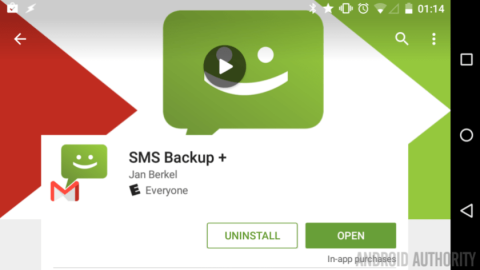Debesų saugyklos paslaugoje galite sukurti bet kokios atsarginės kopijos kopiją. Tačiau naudojant tekstinius pranešimus, kai atkuriate gamyklinius nustatymus arba perjungiate ragelius, pranešimai bus visiškai prarasti.
Tačiau jei norite sukurti atsargines SMS žinučių kopijas, galite naudoti SMS Backup+ arba Tasker.
1. Norėdami saugiai saugoti pranešimus, naudokite SMS atsarginę kopiją+

Jei nenorite prarasti svarbių pranešimų „Android“ įrenginyje, geriausias būdas yra reguliariai kurti atsargines SMS pranešimų kopijas.
Paprasčiausias būdas sukurti atsargines pranešimų kopijas yra naudoti SMS atsarginę kopiją+. SMS Backup+ ne tik kuria SMS žinučių, bet ir MMS žinučių bei skambučių žurnalų atsargines kopijas.
Jei naudojate „Google Hangout“, „Gmail“ galite ieškoti etiketės pavadinimu „SMS“, nes visi jūsų pranešimai yra saugiai saugomi ten.

Atsisiųskite SMS Backup+ į savo įrenginį ir įdiekite čia .
SMS Backup+ diegimo veiksmai yra gana paprasti. Norėdami įdiegti SMS Backup+, atlikite toliau nurodytus veiksmus.
1. Prisijunkite prie „Gmail“ paskyros. „SMS Backup+“ naudoja „OAuth“, kaip ir kitas programas, todėl galite bet kada užblokuoti prieigą „Google“ paskyros nustatymuose svetainėje.
2. Spustelėkite Connect.
3. Pasirinkite savo Google paskyrą.
4. Pasirinkite kurti atsargines visų žinučių arba visų žinučių, šiuo metu esančių jūsų įrenginyje, kopijas arba tik gautų pranešimų atsargines kopijas.

Visi pranešimai, kurių atsargines kopijas sukūrėte, bus saugomi etiketėje, vadinamoje SMS sistemoje „Gmail“. Tačiau, jei norite tinkinti toliau, atlikite toliau nurodytus veiksmus.
Pasirinkite pranešimus, kurių atsarginę kopiją norite sukurti:
1. Pasiekite išplėstinius nustatymus.
2. Pasirinkite Atsarginės kopijos nustatymai.
3. Pasirinkite pranešimo formatą (SMS arba MMS), kurio atsarginę kopiją norite sukurti sistemoje „Gmail“.
4. Be to, galite spustelėti SMS ir pakeisti etiketės pavadinimą, kurį sukūrėte „Gmail“ paskyroje.
5. Paspauskite atgal mygtuką, kad išsaugotumėte pakeitimus.

Nustatykite automatines atsargines kopijas:
1. Spustelėkite, kad pasirinktumėte Automatinio atsarginio kopijavimo nustatymus .
2. Spustelėkite parinktį Įprastas tvarkaraštis , kad nustatytumėte įkėlimo dažnumą. Pagal numatytuosius nustatymus parinktis nustatyta į 2 valandas.
3. Pasirinkite Priimamų pranešimų tvarkaraštis , kad nustatytumėte laiką, kada SMS atsarginė kopija+ bus suaktyvinta gavus naują žinutę. Pagal numatytuosius nustatymus parinktis nustatyta į 3 minutes.
4. Spustelėkite mygtuką Atgal, kad išeitumėte iš pagrindinio ekrano.
5. Spustelėkite Automatinis atsarginis kopijavimas , kad įsitikintumėte, jog ši funkcija įjungta.

2. Naudokite Tasker, kad sukurtumėte atsarginę SMS kopiją
Norėdami naudoti „Tasker“, kad įgalintumėte SMS žinučių atsarginę kopiją, naudosime SMS Backup+ kaip 3 plėtinį.
Atsisiųskite „Tasker“ į savo kompiuterį ir įdiekite čia .
1. Prisijunkite prie SMS Backup+, kad suaktyvintumėte integravimo funkciją.
2. Spustelėkite, kad pasirinktumėte Automatinės atsarginės kopijos nustatymai .
3. Išeikite iš SMS Backup+, tada pasiekite Tasker.
4. Sukurkite naują „Tasker“ užduotį ir suteikite jai bet kokį norimą pavadinimą.
5. Spustelėkite mygtuką + , kad pridėtumėte veiksmą.
6. Pasirinkite trečiąją šalį .
7. Pasirinkite SMS atsarginė kopija+.
8. Spustelėkite mygtuką Atgal, kad išsaugotumėte pakeitimus ir išeitumėte iš naujai sukurtos užduoties.
9. Kita jūsų užduotis yra nuspręsti, kaip ir kada paleisti „Tasker“, kad būtų sukurta atsarginė kopija.
10. Eikite į Tasker profilio skirtuką , sukurkite naują profilį ir suteikite jam bet kokį norimą pavadinimą.
11. Pasirinkite Day (day).
12. Spustelėkite išskleidžiamąjį meniu Mėnesio diena ir pakeiskite jį į Savaitės diena.
13. Pasirinkite sekmadienį.
14. Spustelėkite mygtuką Atgal, kad išsaugotumėte pakeitimus.
15. Pasirinkite atsarginę užduotį.
16. Pilnas.

Žiūrėkite daugiau straipsnių žemiau:
Sėkmės!